¿Cómo grabar un TikTok? Crea tu primer videoclip sin tener que inventar un nuevo baile
Hans Baumann - 13 Abr 22
Articulo
7 min.
Para saber cómo grabar un TikTok, no hay que ser un experto en edición de video. Si bien es cierto que la calidad de los contenidos publicados en TikTok puede impresionarte, no tienes de qué preocuparte.
En este artículo, vas a darte cuenta que crear videos de TikTok es muy fácil, ya que viene con herramientas creativas muy útiles que están ya integradas a la misma aplicación.
Por lo tanto, es muy sencillo hacer videos de TikTok rápida y fácilmente adaptados a tu propia audiencia. Tanto si estás empezando en TikTok como si quieres dar vida a una estrategia orgánica, en este tutorial aprenderás cómo grabar un TikTok paso a paso para que puedas contar tus historias o la de tu marca de una forma única.
¡Ten a la mano tu smartphone! ¡Empezamos ya!
1. Pulsa el signo + en la parte inferior de la pantalla
Lo primero que debes hacer en la interfaz de TikTok es seleccionar la opción Crear presionando el signo más (+). Aquí podrás ajustar todas tus preferencias en la toma que realizará tu cámara. En este momento, también puedes activar filtros o efectos, e incluso puedes cambiar la velocidad.
Pro tip: al grabar en TikTok, tienes una variedad de opciones, según lo que desees crear. ¿Deseas hacer una sincronización de labios, un challenge de baile o la reacción a un video divertido? Una vez que ya conozcas el entorno de TikTok, podrás pasar a la acción. A continuación, sigue aprendiendo cómo grabar un TikTok paso a paso en la siguiente sección.
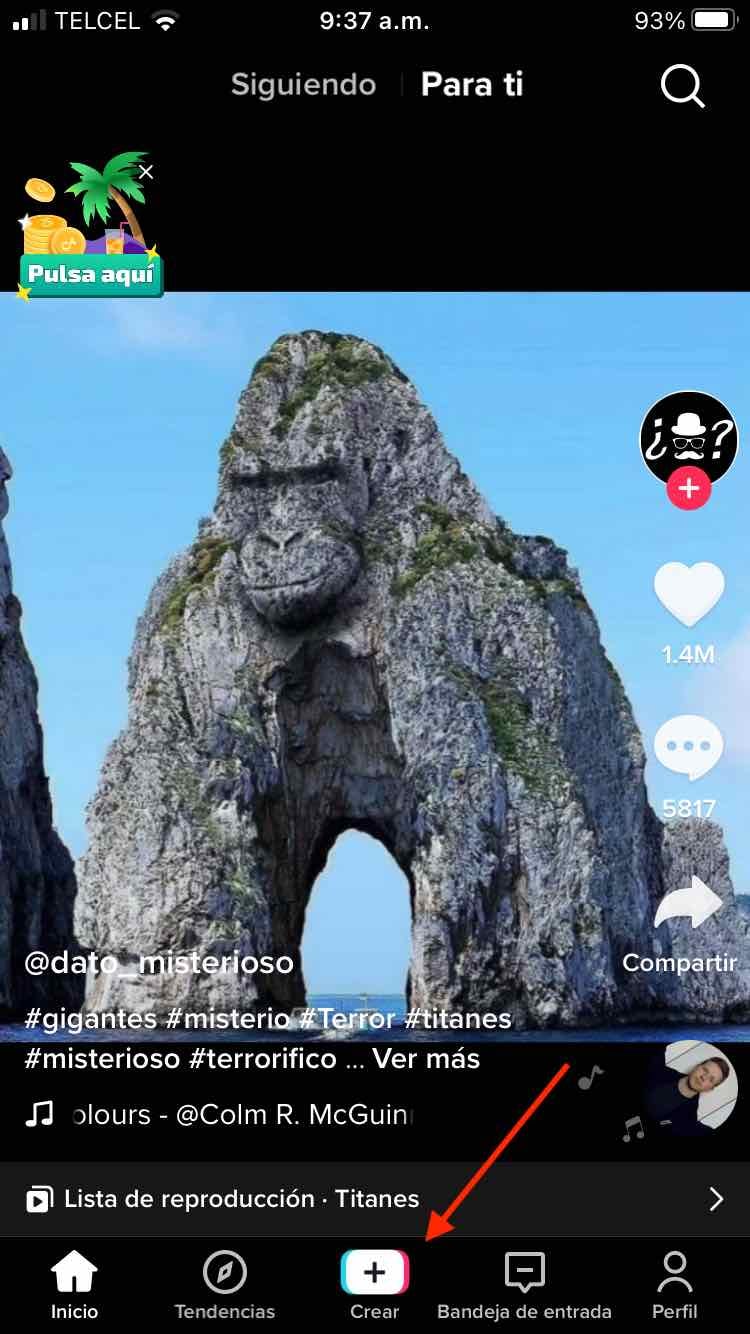
Imagen: iPhone de Hans
2. Fija la duración de tu video
Saber cómo grabar un TikTok implica también elegir la duración de tu video, ya que puedes escoger entre más de una medida. Recientemente, la plataforma agregó una nueva actualización permitiendo la creación de videos de hasta 10 minutos, según informa el portal El Mundo.
En tal sentido, quienes busquen cómo grabar un TikTok para explicar un tema o hacer tutoriales —si es tu caso— ahora contarán con diferentes duraciones que verás a continuación:
- Los videos de TikTok que pueden durar 60 segundos.
- Los videos que pueden durar 3 minutos y que pueden subirse a la plataforma.
- Y, por último, los videos de TikTok que pueden durar hasta 10 minutos, según lo anunciado por la compañía.
Para saber cómo grabar un TikTok paso a paso incluyendo la duración, sigue las siguientes indicaciones:
- Ve a la parte inferior de la pantalla de tu celular.
- Escoge entre 15s o 60s. Ten en cuenta que si eliges 15s, tu video de TikTok se detendrá de forma automática después de los 15 segundos. O en caso de que quieras decidirte por la opción 60s, podrás presionar el botón rojo de la grabación en cualquier momento, o simplemente la cámara dejará de grabar automáticamente después de 60 segundos.
La duración del video dependerá de la duración del sonido que elijas. Recuerda que puedes seleccionar un sonido antes de grabar o cargar tu video a la plataforma.
Pro tip: ten en cuenta que la duración influye en el tamaño de tu video, es decir, al tamaño del archivo de un video de TikTok. Además, entender cómo grabar un TikTok es comprender también las dimensiones de los videos de TikTok cuando se publican en la plataforma. Dicho esto, recuerda que hay variaciones para lo que se puede subir o no.
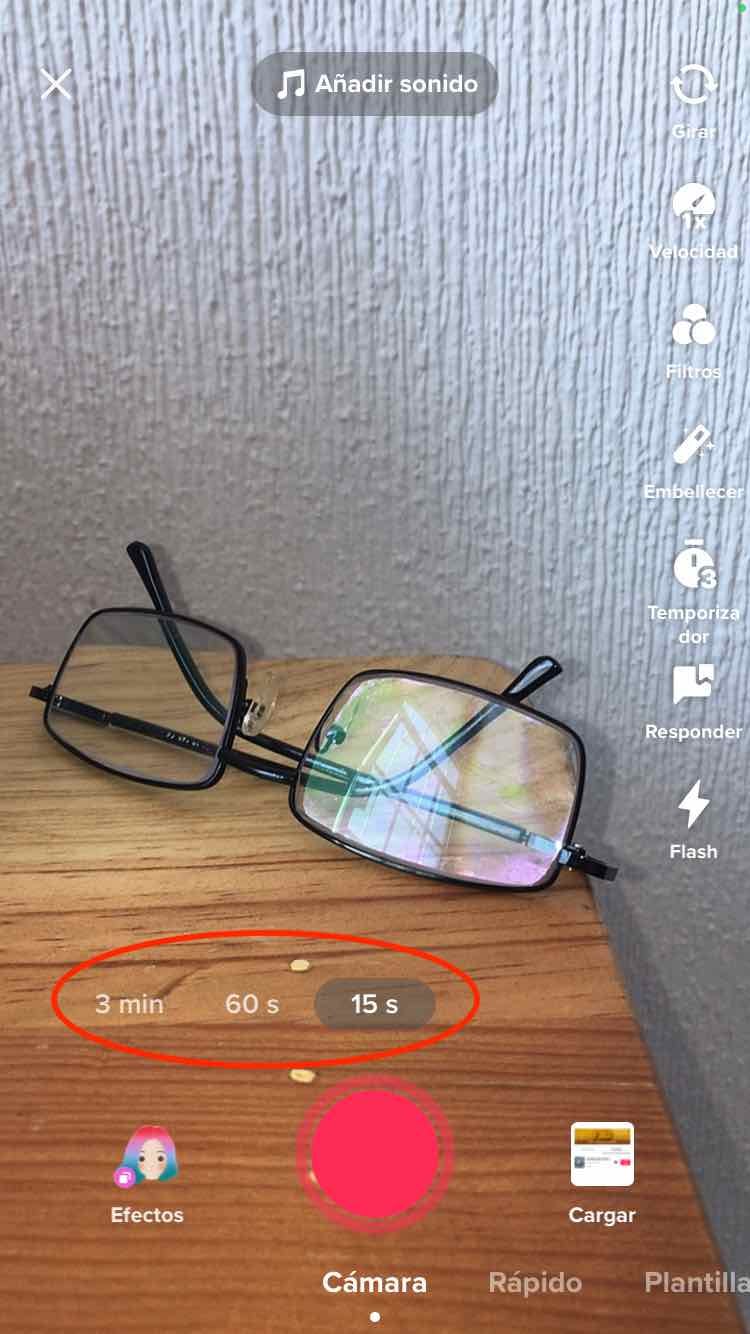
Imagen: iPhone de Hans
3. Elige un sonido o una canción
El actor, músico e influencer, Sebastian Silva, profesor del curso de TikTok para creadores de contenido, nos enseña cómo agregar audio a un TikTok:
“Primero, vamos a encontrar un botón en la parte superior donde podemos elegir un sonido o una canción para grabar nuestro TikTok. Al ingresar, nos va a aparecer un buscador y, además, muchas opciones de canciones virales para poder realizar nuestro TikTok. En este caso, vamos a agarrar la canción desde la pestaña de Favoritos, ahí tengo el audio de #goodbyemysunshine que, si lo tocamos, se va a reproducir y luego le damos aquí en la ‘palomita’, en el ‘chulito’ rojo. Eso va a hacer que nuestro audio quede ya cargado”.
Por ejemplo, si lo que quieres es aprender cómo hacer un TikTok bailando, entonces vas a necesitar música. Poniendo en otras palabras lo que dijo el “profe”, antes de empezar a grabar, vas a ir a la parte superior de la pantalla y vas a pulsar la opción Sonidos para que puedas ver las opciones musicales. Vas a encontrar desde reggaeton, pasando por rock hasta remixes de canciones que escuchaban tus abuelos.
1. Ve a la sección Añadir sonido.
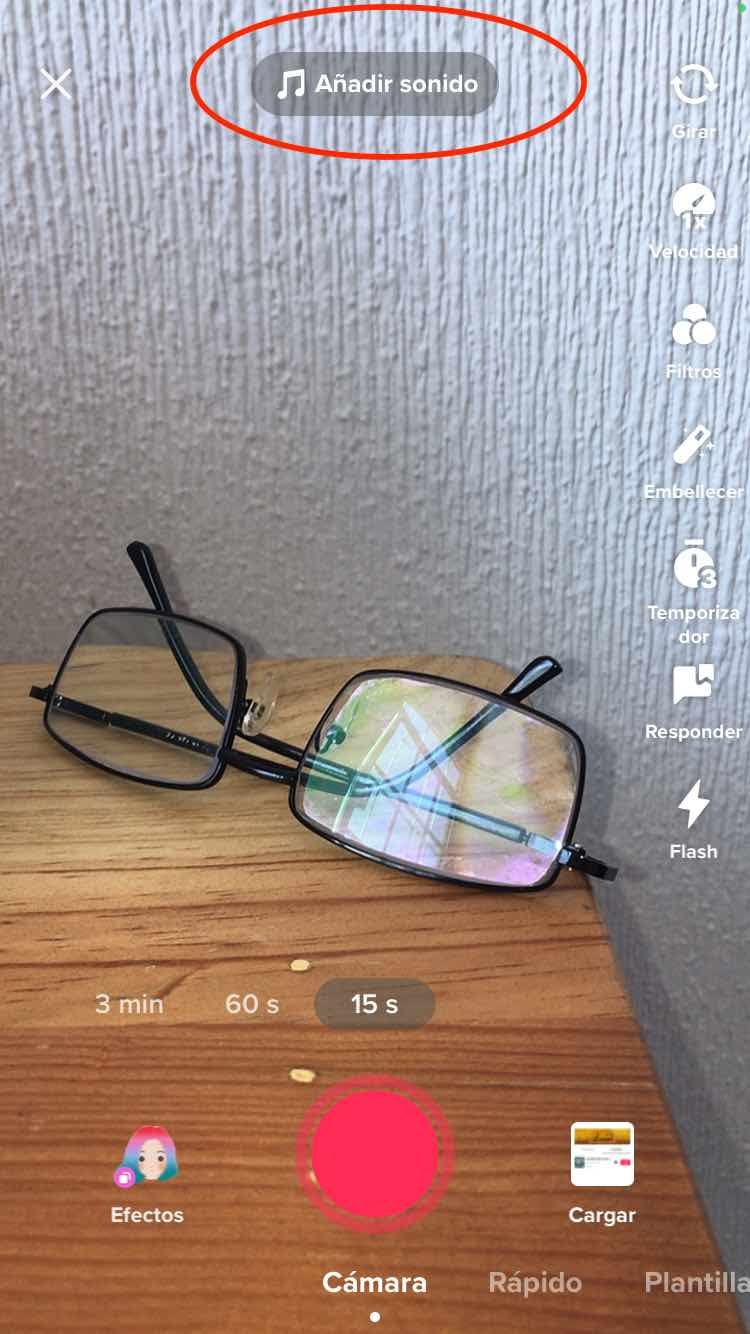
Imagen: iPhone de Hans
2. Ir a la sección Favoritos o Recomendados. O también puedes irte al buscador de TikTok para más opciones.

Imagen: iPhone de Hans: sección favoritos
Una vez que hayas elegido la canción que te motivó a aprender cómo se hace un TikTok de baile, puedes decidir desde dónde quieres que empiece para reproducirla mientras grabas y sincronizar mejor tus tomas con lo que suena.
Ahora bien, recuerda que solo puedes poner una canción por video en la aplicación de TikTok. Pero es posible que quieras probar cómo grabar un TikTok editando con otras aplicaciones para añadir lo que quieras y después subirlo desde la opción Cargar. Además de eso, puedes grabar una voz en off y efectos de sonido.
4. Selecciona el botón Grabar
Una vez hayas elegido cualquiera de las opciones anteriores, es decir, 15s o 60s, presiona el botón rojo (Grabar) para que puedas iniciar y parar tu grabación. Puedes retomar la grabación al volver a presionar el botón rojo. Puedes grabar un video continuo o dividirlo en varias tomas.
Si te equivocas en alguna, al lado derecho del botón Grabar tienes un botón blanco con una ‘x’ que puedes utilizar para borrar la última grabación. Tras presionarlo, escoge la opción Descartar. Así podrás volver a grabar el resto de tu video en TikTok.

Imagen: iPhone de Hans
5. Dale ‘check’ cuando hayas terminado
Cuando tengas toda la grabación, puedes presionar el check o ‘flechita’ de verificación que se encuentra al lado derecho. Tras realizar esta acción, TikTok te llevará a otra pantalla en la que podrás añadir más efectos, textos y stickers.

Imagen: iPhone de Hans
Puedes también ajustar la duración de tu video una vez que lo hayas grabado. Después de pulsar el botón de verificación, haz lo siguiente:
- Ve a la parte superior derecha.
- Pulsa Ajustar fragmentos.
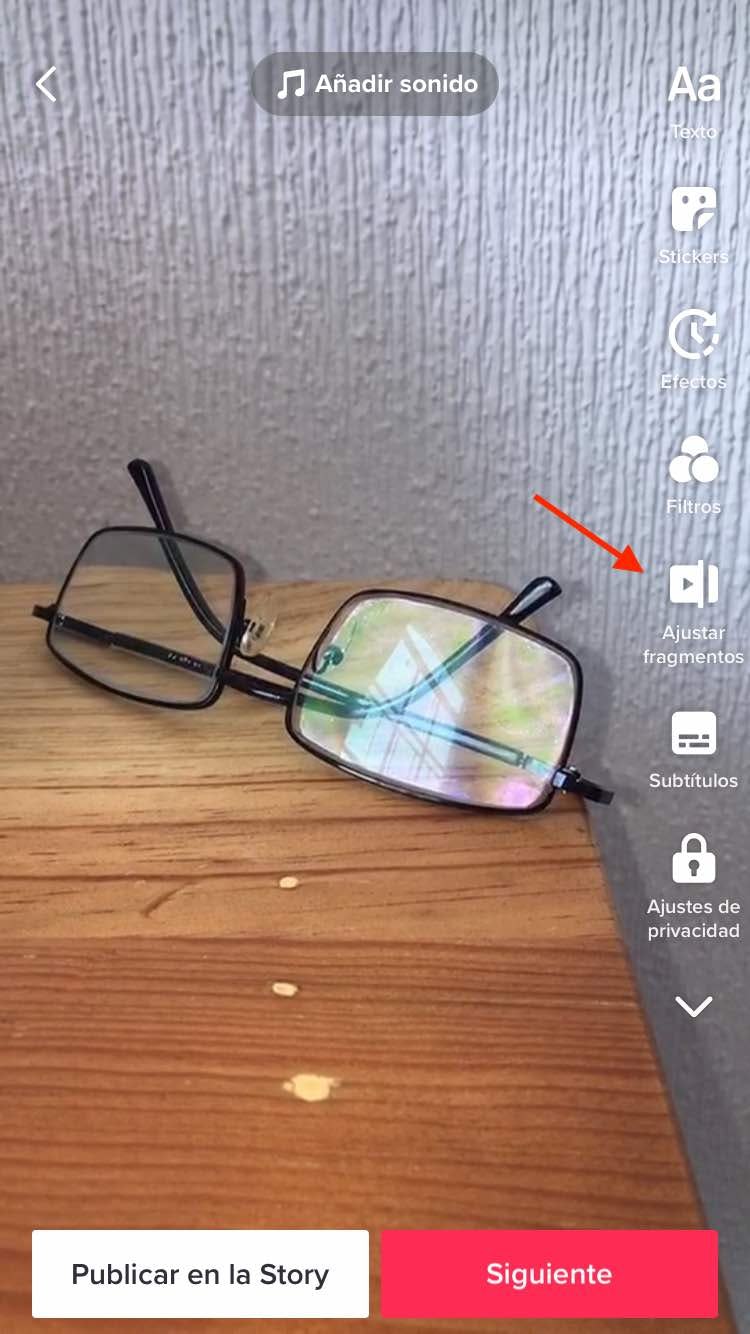
Imagen: iPhone de Hans
3. Luego, desliza la barra roja hacia la izquierda o a la derecha para decidir cuánto quieres que dure tu video de TikTok.
Imagen: iPhone de Hans
6. Realiza ajustes adicionales de edición
Como te has dado cuenta, es muy fácil saber cómo grabar un TikTok en pocos pasos. Pero no nos limitaremos solo a eso, ya que la aplicación ofrece herramientas muy potentes. Así que vale la pena aprender cómo usar TikTok a la perfección. Además, quienes necesiten saber cómo grabar videos en TikTok de manera ágil, verán que su flujo de trabajo rápido y sencillo permite incluso editar videos sobre la marcha.
Digamos que quieres saber cómo hacer un TikTok bailando. Solo tienes que ir a Ajustar Clips o Ajustar Fragmentos, como te habíamos enseñado, en la parte derecha de la pantalla y elegir los clips que quieras modificar. Ten en cuenta que cada uno tiene un número encima que indica su longitud.
Puedes moverlos en la línea de tiempo como creas conveniente. Lo único que tienes que hacer es mantener pulsado el clip, arrastrarlo al lugar correcto y darle un toque a Guardar. ¡Listo! Ahora es el momento de empezar a agregar sonidos, efectos y textos.
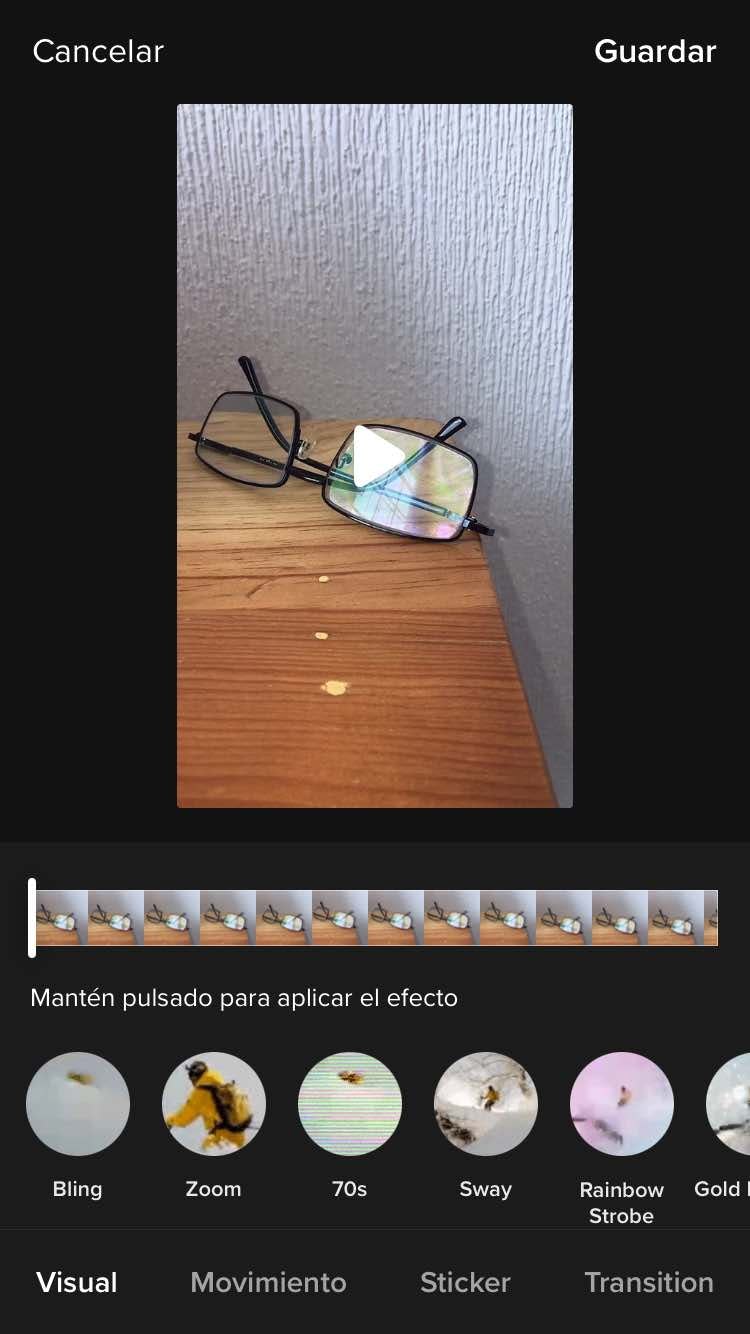
Imagen: iPhone de Hans
Después de añadir los últimos toques a tu video en TikTok, selecciona Siguiente en el lado inferior derecho. Esto abrirá la ventana de publicación.
7. Escribe la descripción de tu video
En esta última ventana, verás todas las herramientas de TikTok para configurar tu video para que el público que lo vea verá. Aquí tendrás que escribir una descripción para tu video, puedes aprovechar para utilizar hashtags y etiquetar a tus amigos.
Además, puedes configurar las siguientes opciones de video.
- Quién puede ver este video
- Permitir comentarios
- Permitir Dúos
- Permitir Pegar videos
- Guardar en el dispositivo
En la parte inferior del video también tienes una opción para compartir un TikTok en Whatsapp, Facebook o Instagram. ¿Ya configuraste tu video? Estás a un solo paso de terminar este proceso.
Por cierto, después de haber aprendido cómo grabar un TikTok, necesitarás organizar tus contenidos. Para ello, te invitamos a descargar gratis el Plan de contenidos para redes sociales, con el que podrás optimizar aspectos importantes como la hora de publicación, tipo de campaña, objetivo, título del contenido, formato, imágenes y links.
8. Publica tu video
Ya estás a un paso de terminar de aprender cómo grabar videos para TikTok. Una vez que has hecho los ajustes de edición, configurar el audio, los efectos y el texto, ¡llegó el momento de publicarlo! Hay muchas funciones parecidas entre cómo usar Instagram y cómo usar TikTok, así que vale mencionar que cuentas con la misma opción de añadir hashtags y etiquetar a tus amigos, como también agregar más cuentas en el cuadro de descripción de Tiktok.
Así mismo, podrás publicar tu video en modo público, privado o exclusivamente para tus seguidores. Incluso, desactivar los comentarios en caso de que no te interese saber la opinión de los demás sobre tu video.
Después de aprender cómo grabar un video en TikTok, la aplicación te da múltiples opciones:
- Por ejemplo, puedes dejar que la gente use tu video para reacciones y permitir duetos, lo cual es una buena forma de hacer que tus seguidores utilicen tu contenido y puedan divertirse. Claro, esto con la esperanza de que, una vez que sepas bien cómo grabar en TikTok, tus contenidos se vuelvan virales, ¿no es así?
- Aunque decidas no seguir la tendencia popular de cómo hacer un TikTok de baile (pues no a todos se les da “mover el bote”), hacer un TikTok educativo, por ejemplo, también puede ser una excelente manera de que tu video sea visto por tu comunidad.
- Por cierto, no dejes de usar la función Stitch, el cual permite que otras personas usen tu TikTok en el perfil de ellos. Así que piensa en esto como una manera de que la gente acceda a tu video de TikTok y reaccione de manera personal.
¡Ah! Por último, te aconsejamos también que, después de que sepas cómo se graba en TikTok, guardes tu video en tu celular. Al final del día, con tantas publicaciones que hacemos, puede traspapelarse. Así que es mejor que permanezcan contigo siempre. Eventualmente, podrás compartirlo en Instagram y Snapchat, como también enviarlo directamente a tus amigos con un mensaje de texto personalizado.
Después de realizar todas las configuraciones, tu video está listo para ser publicado. En este último paso, tan solo tendrás que presionar el botón Publicar.
Preguntas frecuentes sobre cómo grabar un TikTok
¿Cómo funciona TikTok?
Si hablamos de las funciones básicas de TikTok, podemos hablar sobre la generación de contenido, así como el consumo de videos generados por sus propios usuarios. A continuación, te nombramos algunas de las funcionalidades con las que cuenta la aplicación de videos.
- El contenido de TikTok suele tener una duración entre quince segundos y un minuto. Algunos usuarios cuentan con un tiempo extendido de hasta tres minutos.
- Esta app cuenta con herramientas de edición de video y personalización para hacer sus composiciones.
- La plataforma cuenta con una librería de canciones, efectos, filtros y bites para añadir a sus videos.
- En TikTok tienes la opción de responder a un video realizado por otro usuario, como si fuese un 'dueto'. Esta función divide la pantalla en dos, mostrando el video original en una de estas partes y la reacción en la otra.
- Al navegar en la interfaz de TikTok verás que en el menú de la parte interior tienes las opciones: Inicio, Tendencias, Crear, Bandeja de entrada y Yo.
 Imagen: Pixabay
Imagen: Pixabay
¿Cómo subir un video a TikTok?
¿Qué pasa si ya tienes el material con el que quieres trabajar? En ese caso, tienes la alternativa de cargar un video a TikTok. Esto te permitirá acceder al material de tu galería para seleccionar videos que ya tengas grabados. ¿Cómo aprovechar esta funcionalidad de TikTok? Te lo contamos con simples pasos.
1. Selecciona la opción Crear
Es importante que recuerdes que para hacer un TikTok, sin importar si este sea grabado desde la misma aplicación o desees cargar el material, tienes que empezar presionando el botón Crear.
2. Cargar videos a TikTok
Al lado derecho del botón Grabar encontrarás una opción que dice Cargar. Al presionarlo, tendrás acceso a tu galería.
3. Selecciona los videos
Una vez estés en la ventana de galería, puedes empezar a seleccionar el contenido que deseas añadir a tu video en TikTok. Presiona Siguiente y define el fragmento del video que deseas incluir. Luego, una vez más tendrás que presionar Siguiente.
4. Edita tu video y publica
El resto de pasos es bastante similar al primer tutorial para grabar un TikTok. En la nueva ventana tendrás que seleccionar los filtros que deseas añadir, si quieres incluir efectos de voz, texto o algún otro añadido. Luego selecciona Siguiente para pasar a la parte de publicación. Una vez hayas escrito la descripción y configurado tus preferencias, dale a Publicar.
¿Cómo guardar un borrador en TikTok?
Ahora que ya sabes cómo grabar un TikTok, te contaremos sobre esta otra función de la aplicación. Si has grabado un video que quieres subir, pero no quieres hacerlo en ese momento, en TikTok tienes la opción de guardar un borrador para poder publicarlo más adelante.
Lo único que tendrás que hacer es seguir cada uno de los pasos de publicación hasta llegar a la última ventana. En esta última sección, en vez de seleccionar Publicar, escoge la opción Borradores. Esto permitirá guardar un borrador en TikTok con mucha facilidad.
Hasta aquí nuestro post sobre cómo grabar un TikTok paso a paso. Estamos seguros de que será de mucha utilidad para tus primeros videos en TikTok. La plataforma ya superó los dos mil millones descargas en el App Store y Google Play, según The Verge. Así que imagina el alcance que puedes tener con tus contenidos. Recuerda explorar la aplicación frecuentemente para familiarizarte con su entorno digital.
Y después de enseñarte cómo grabar en TikTok, tal vez te interese ahora aprender cómo ganar seguidores en TikTok. Mantente atento a nuestro blog para muchos más consejos y hacks tecnológicos.
Y si quieres sacar el máximo partido a TikTok y más redes sociales, te sugerimos navegar por nuestros cursos de Video impartidos por profesionales expertos que han ayudado a muchas marcas a alcanzar sus objetivos de marketing. Esto ha sido todo. Te deseamos mucha suerte. ¡Hasta la próxima!
